- Der Weird West Discord-Server ist jetzt verfügbar und Sie können ganz einfach über eine bestimmte Webseite darauf zugreifen.
- Zunächst müssen Sie die Einladung annehmen und die Nutzungsbedingungen und Datenschutzaktualisierungen lesen.
- Über den Weird West Discord-Server können Sie Ankündigungen platzieren und mit unzähligen anderen Spielern weltweit interagieren.
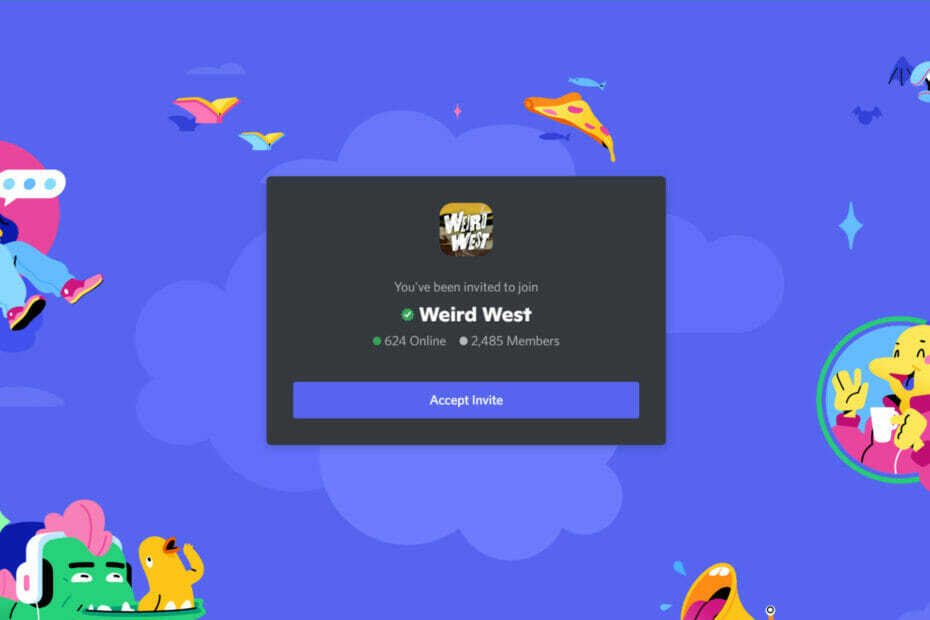
Minimieren Sie die Nutzungsraten der Systemressourcen und erhöhen Sie die FPS im Spiel, steigern Sie die Gesamtleistung und reduzieren Sie Latenzprobleme mit Spiel Feuer.
- Vollständige Spieloptimierung
- Dienstprogramm zur Dateidefragmentierung und Anwendungsoptimierer
- Tool zum Anpassen der Einstellungen
- Verwalten Sie alle Spiele in einem einheitlichen Panel
- Automatische RAM-Optimierung
- Schränkt unnötige Prozesse ein
Profitieren Sie von großzügigen Angeboten!
Weird West wurde kürzlich veröffentlicht und es ist kein Wunder, dass es einige der beeindruckendsten Szenarien bietet.
Weil es bei vielen Spielern weltweit viel mehr Aufmerksamkeit erregt als einige andere Videospiele daran interessiert sind, herauszufinden, wie sie Weird West auf einem der beliebtesten Spiele spielen können Plattformen, Zwietracht.
Nun, wenn Sie im selben Boot sitzen, denken Sie daran, dass der spielbezogene Discord-Server jetzt nicht mehr verfügbar ist und eine große Anzahl von Benutzern ihm bereits beigetreten ist.
Um mehr darüber zu erfahren, wie Sie darauf zugreifen und es verwenden können, wird dieses Handbuch Ihre wichtigste Unterstützung sein, also stellen Sie sicher, dass Sie es vollständig lesen.
Wie kann ich auf den Weird West Discord-Server zugreifen und ihn verwenden?
- Sie können die Einladung zum Weird West Discord-Server ganz einfach erhalten, indem Sie einfach zur Weird West-Einladung auf dem navigieren Discord-Seite.
- Klick auf das Einladung annehmen Taste.
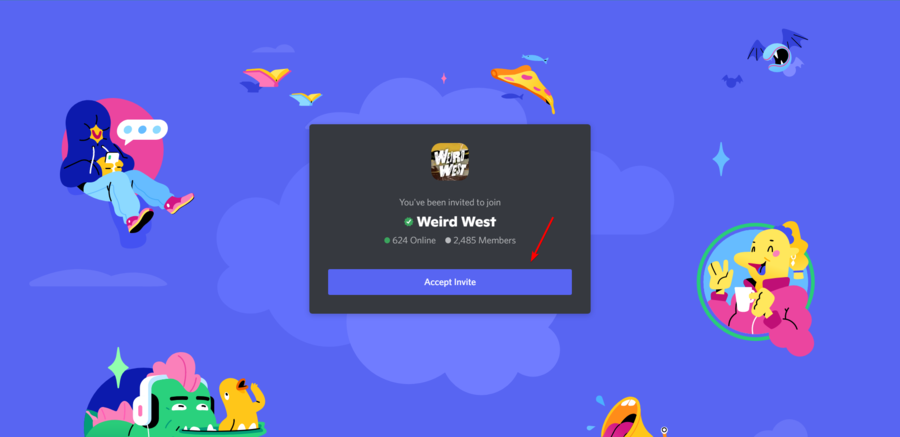
- Entscheiden Offene URL: Discord-Protokoll, dann zu Weiter zu Discord.
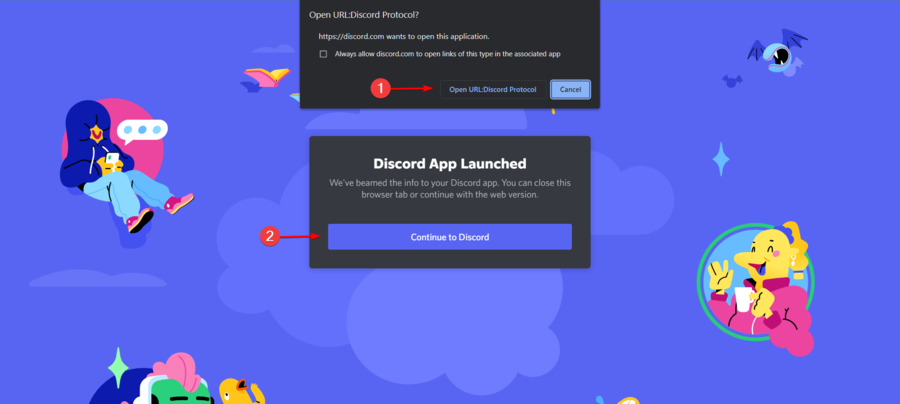
- Lesen Sie die aufgeführten Begriffe und klicken Sie dann auf die Ich habs Taste.
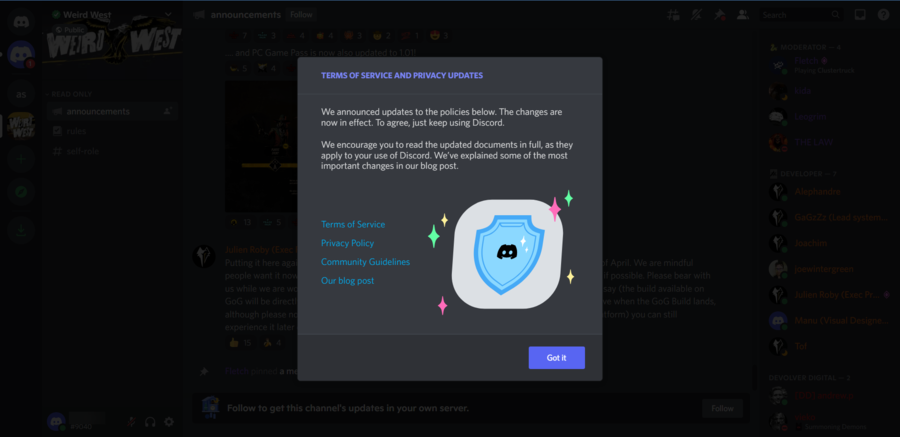
- Jetzt können Sie Ankündigungen machen, mit anderen Weird West-Fans chatten und vieles mehr.
- Launcher-Fehlercode 15: Das Spiel wurde nicht über den Steam-Client gestartet
- FIX: Bibliotheksclient konnte unter Windows 10/11 nicht geladen werden
Zusammenfassend ist dies alles, was Sie wissen müssen, um auf den Weird West Discord-Server zuzugreifen und ihn zu verwenden. Wie Sie sehen können, ist der Prozess ein Kinderspiel, sodass Sie ihn in kürzester Zeit durchführen können.
Wenn es zu weiteren verwandten Problemen kommt, hinterlasse einen Kommentar im entsprechenden Abschnitt unten.
 Haben Sie immer noch Probleme?Beheben Sie sie mit diesem Tool:
Haben Sie immer noch Probleme?Beheben Sie sie mit diesem Tool:
- Laden Sie dieses PC-Reparatur-Tool herunter auf TrustPilot.com mit „Großartig“ bewertet (Download beginnt auf dieser Seite).
- Klicken Scan starten um Windows-Probleme zu finden, die PC-Probleme verursachen könnten.
- Klicken Alles reparieren um Probleme mit patentierten Technologien zu beheben (Exklusiver Rabatt für unsere Leser).
Restoro wurde heruntergeladen von 0 Leser in diesem Monat.


